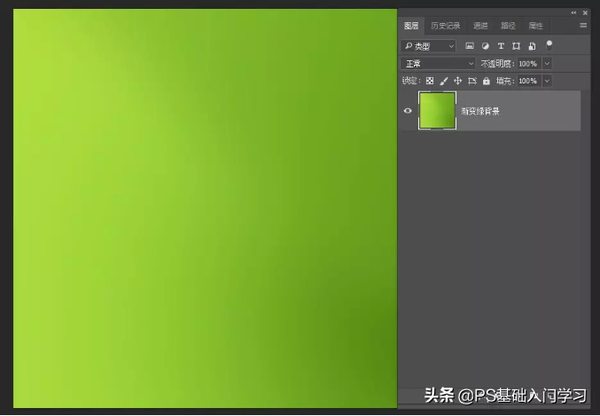photoshop广告设计教程
今天给大家更新一个有趣的创意手机广告的教程。
1、首先我们先新建一个1800像素X1864像素、分辨率为300像素/英寸的文档,设置颜色模式为RGB颜色,背景内容为“透明”。单击渐变工具按钮,在选项栏中打开渐变编辑器,选择线性渐变,编辑一种绿色系的渐变,渐变颜色为浅绿色#a9db3c至深绿色#6ea420,然后按住Shift键由左下角至右上角进行拖拽,如图:
2、打开花纹素材,置入到当前文档中,用移动工具把它放置到画面右下角,如图所示:
3、置入手机素材,单击右键,执行栅格化图命令,将手机图层放置在花纹2图层的下方,如图所示:
4、选中手机图层,单击图层面板底部的添加图层样式按钮,打开图层样式对话框,在左侧列表中添加外发光样式效果,设置其混合模式为滤色,不透明度为75%,颜色为淡黄色#ebf8b9,大小为68像素,效果如图所示:
5、拖拽手机图层到新建图层按钮上,创建一个副本图层,将副本图层命名为阴影,并将其放置在手机图层下面,用于制作手机阴影。单击右键手机图层的图层样式,在弹出的快捷菜单中选择清除图层样式命令,按Ctrl键单击阴影图层缩览图建立手机选区,然后填充黑色(此时隐藏手机图层),对阴影图层执行滤镜,模糊,高斯模糊命令,在弹出的对话框中设置半径为45像素,显示出手机图层,并适当向右下移动阴影图层,效果如图所示:
6、置入前景素材文件,单击右键执行栅格化图层命令,使用钢笔工具或橡皮擦工具去除多余背景并摆放到合适位置,最后为了使合成效果更加真实,需要对各个素材,进行颜色或亮度的调整,以匹配整个作品的光感色调,效果如图所示:
7、新建图层,选择画笔工具,设置画笔大小为2像素,颜色为白色,使用钢笔工具绘制一条弯曲路径,单击右键,在弹出的快捷菜单中选择描边路径命令,设置工具为画笔,同理,多次绘制白色线条,最后使用白色柔边圆角画笔绘制一些圆点,最终效果如图:
是不是很炫呢,赶紧学起来吧
喜欢的朋友点赞、关注一下吧!